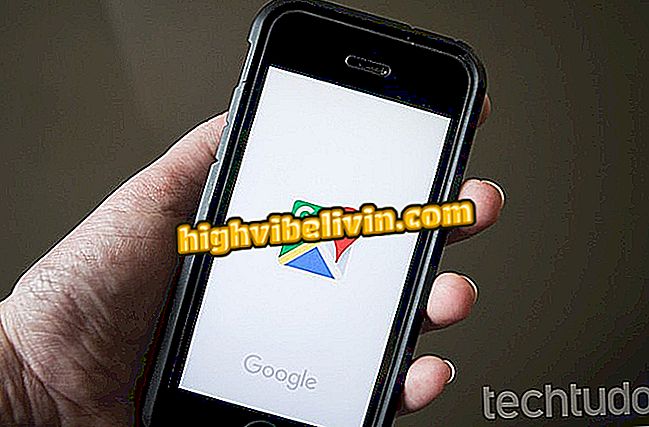Як користуватися службою YouTube Go, програма, яка не потребує хорошого Інтернету для обертання
YouTube Go - альтернативна версія YouTube, яка дозволяє переглядати та завантажувати відео на більш повільних з'єднаннях. Ексклюзивність телефонів Android Go, додаток ідеально підходить для тих, хто не має швидкого Інтернету або хоче зберегти план передачі даних під час перегляду відео через службу Google. Родзинкою інструменту є можливість вибрати дозвіл перед початком відтворення або завантаження відео. Таким чином, можна визначити, чи вимагатиме дія мобільного зв'язку швидке чи ні, а також чи має пристрій вільний простір для завантаження.
Крім того, система забезпечує інтегровану бібліотеку з усіма завантаженими відео і показує, скільки місця в мобільному сховищі доступно для керування користувачами. Додаток є частиною зусиль Google для більш легкої операційної системи, при цьому платформи сумісні з пристроями, які містять більш базові дані. Компанія також пропонує, наприклад, режими Gmail Go, Google Maps Go та Files Go. Перегляньте, як використовувати всі функції YouTube Go у наступному підручнику. Варто пам'ятати, що послуга Apple недоступна для iPhone (iOS).
Окрім завантаження відео: відкрийте п'ять інструментів YouTube Go

Підручник показує, як використовувати функції YouTube Go на смартфонах Android
Хочете купити мобільний телефон, телевізор та інші знижки? Знайте Порівняння
Крок 1. Установіть YouTube Go на своєму мобільному пристрої на сторінці YouTube. Відкрийте програму та перейдіть на головний екран за допомогою кнопки "Далі". За потреби дозволяйте програмі отримувати доступ до основних функцій телефону;

Перейдіть до екрана привітання та надайте права на додаток YouTube Go
Крок 2. На головному екрані натисніть одне з відео, щоб переглянути доступні опції. Ви можете вибрати якість зображення та визначити, чи бажаєте ви переглядати чи завантажувати вміст для перегляду пізніше. Для цього прикладу ми будемо використовувати кнопку "Завантажити";

Перегляньте чи завантажте відео за допомогою програми YouTube Go
Крок 3. Зачекайте, поки буде виконано запит на завантаження, а потім торкніться піктограми "Збережено" в нижньому правому куті екрана. На цій сторінці відображаються завантажені відео, просто натисніть їх для перегляду. Щоб побачити параметри для цього вмісту, торкніться піктограми трьох барів поруч із кожною мініатюрою;

Перевірте завантажені відео в додатку YouTube Go
Крок 4. Ви можете видалити відео за допомогою кнопки "Видалити зі смартфона";

Видалити завантажене відео в програмі YouTube Go
Крок 5. Натисніть значок збільшувального скла та вкажіть термін для пошуку відео в програмі. Щоб підтвердити пошук, торкніться піктограми пошуку на віртуальній клавіатурі смартфона, як показано на зображенні нижче;

Завантажуйте відео за допомогою програми YouTube Go
Крок 6. Перевірте результати пошуку, щоб знайти відповідні канали та відео;

Перегляньте результати пошуку додатків YouTube Go
Крок 7. На головному екрані натисніть значок аватара, щоб отримати доступ до налаштувань облікового запису. Користувач може шукати оновлення програми, змінювати мову меню, знаходити довідку, перевіряти доступну пам'ять на телефоні та налаштовувати сповіщення для програми;

Переглядайте налаштування програми YouTube Go
Крок 8. У нижній частині екрана можна вибрати інші варіанти сповіщень, видалити історію пошуку, видалити та перевірити історію перегляду, а також включити додаткові статистичні дані в програвачі додатків.

Налаштуйте програму YouTube Go
Там. Скористайтеся порадами, щоб продовжувати переглядати відео на YouTube навіть під час повільного з'єднання.
Як усунути неполадки YouTube? Відкрийте для себе на форумі.

Як завантажити весь список відтворення відео YouTube